AirDropが「待機中…」から全然進まなくてイライラしますにゃ〜
というお困りごとにズバリお答えします!
とっちゃん@nyanco! です。
今回はiPhoneのAirDropが「待機中…」から進まない時は「再起動」で解決!というお話です。
結論:「待機中…」のまま進まないケースは「再起動」
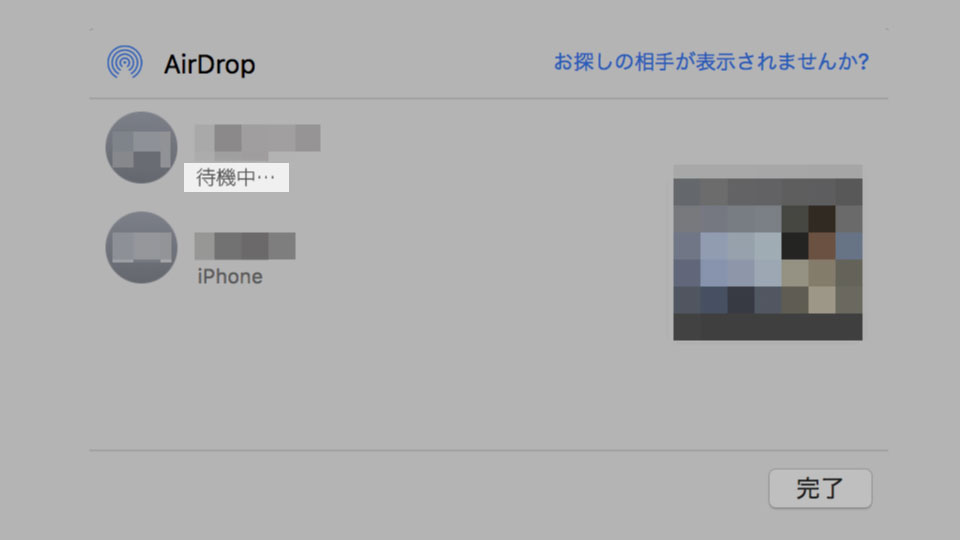
タイトルで既に結論は出ちゃってるんですが、AirDropの「待機中…」という表示から全然進まないケースは、iPhoneの再起動(電源をオフにしてオンにする)であっけなく直ります。
原因が多岐に渡るため、直らない場合もあります。
AirDropは便利だけど…
iPhoneやMacなどAppleデバイス間でのデータのやり取りが無線かつ高速でできる便利なAirDrop(エアドロップ)機能。
非常に便利なのですが、たまに良くわからない不具合が起こるんですよね。
設定がシンプルで使いやすい反面、不具合が出た時にユーザー側でできることがあまりないのが難点と言えます。
検索すると出てくるのは「共有相手が見つからない」対処法ばかり
検索して良く出てくるのは「共有相手が見つかりません(AirDropしたい相手が表示されない)」という状態に対する対処法ばかり。
AirDropで「共有相手が見つからない」時の良くある対処法
- AirDropが「連絡先」または「すべての人」になっていない
- Bluetoothがオンになっていない
- Wi-Fiがオンになっていない
- 「スクリーンタイム」の設定でAirDropがオンになっていない
- AirDropに対応していない(iOS 7以上)
- 距離が離れすぎている(9メートル以内)
今回のケースは「共有したい相手は表示される」んだけど、送信開始してもステータスが「待機中…」のままずっと動かないという不具合なので、情報としてはあまり参考にはなりません。
「待機中…」から動かない場合は受信側のiPhoneを「再起動」でOK
結論の前に、不具合の症状としては以下のとおりです。
- AirDrop送信側(iPhone):送信しようとしても「待機中…」のまま進まない
- AirDrop受信側(iPhone):何も起こらない
対処法としてはシンプルで、受信側(AirDropしてもらう側)のiPhoneを再起動(iPhoneの電源を一度オフにしてオンにする)するだけ!
再起動後はスムーズにAirDropできるようになりました!
おまけ:iPhone12の再起動方法
iPhone12の電源の切り方、やり方が普通に分からなかったのでメモしておきます。
iPhone12シリーズの電源の切り方(シャットダウン方法)
- 「サイドボタン」と「音量ボタン(どちらか1つ)」を長押し
- 「設定」>「一般」>「システム終了」
再起動でも駄目だった!場合は…
iPhoneを再起動でもエアドロップできない!という場合は、物理的にiPhoneがおかしくなっている可能性もあります。
そんな場合は修理業者に診てもらうことをオススメいたします。
おわりに
再起動で直ったのは良かったんですが、ちょっと腑に落ちないのは「iPhone12 Proに機種変更してまだ1ヶ月ほどしか経ってないんですが…」という点。
「ちょっと不具合が出るの早すぎない?」とは思いつつ、そういえばこのAirDropの不具合は機種変更する前からだったことも思い出しました。
もしかして、データ移行した際にAirDropの不具合も移行されちゃった?
これは推測でしかないですが、そういうこともあるのかも知れませんね〜
とりあえず、スマートフォンに限らずタブレットやパソコンなどのデバイスの不具合に効くのは「再起動」だということを再認識した筆者でございました。
本記事がどなたかの参考になれば幸いです。
今回は以上となります。
最後まで読んでいただきましてありがとうございました!
それではまた〜✧٩(ˊωˋ*)و✧

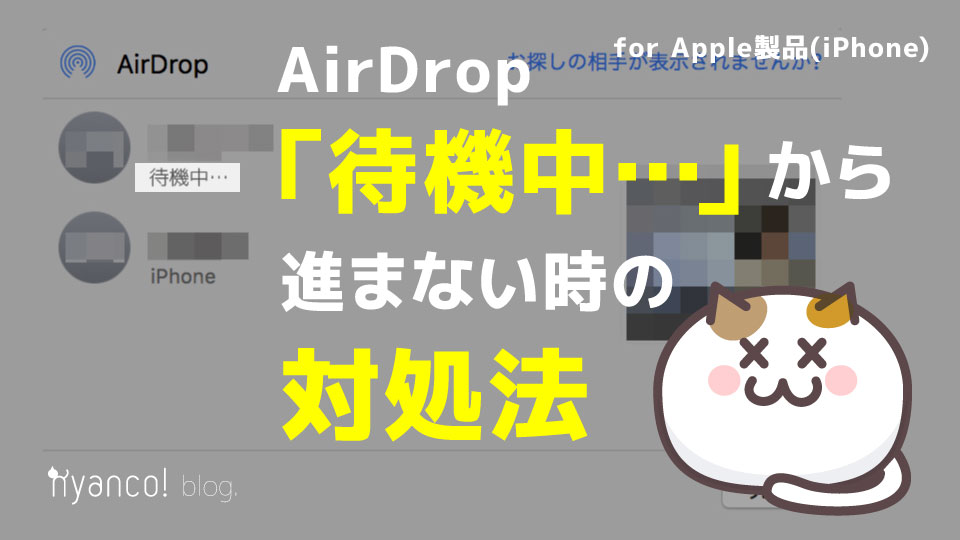

コメント
こんにちは。
Air dropができずに困っていた所、こちらの記事で解決しました!
「検索して良く出てくるのは「共有相手が見つかりません(AirDropしたい相手が表示されない)」という状態に対する対処法ばかり。」の一文に、同じ経緯を辿っていたので試してみようと思い、無事解決に至りました。ありがとうございます!
コメントいただきありがとうございます!
AirDrop、できないとイライラしますよね ^^;
お役に立てたようで良かったです♪